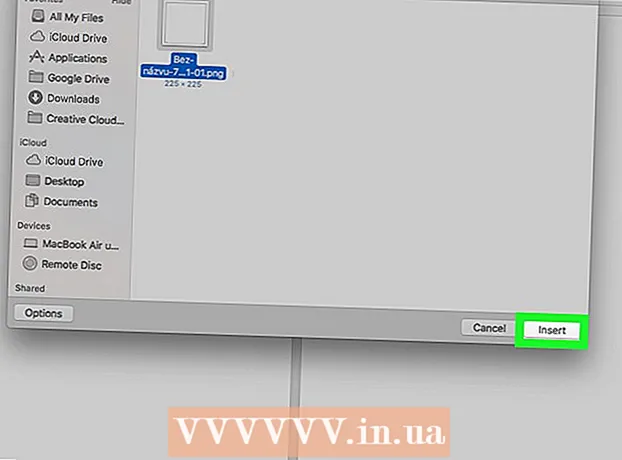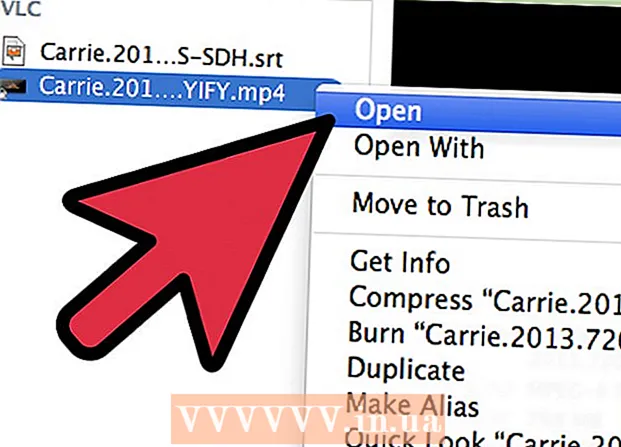लेखक:
Gregory Harris
निर्माण की तारीख:
14 अप्रैल 2021
डेट अपडेट करें:
1 जुलाई 2024

विषय
- कदम
- विधि 1: 5 में से: BRViewer2017 का उपयोग करना
- 5 की विधि 2: Microsoft Visio का उपयोग करना
- विधि 3 में से 5: A360 व्यूअर का उपयोग करना
- विधि 4 का 5: ऑटोकैड 360 . का उपयोग करना
- विधि 5 में से 5: समस्या निवारण
DWG फ़ाइलों में रेखाचित्र, फ़ोटोग्राफ़, मानचित्र और ज्यामितीय डेटा होते हैं। वे मूल रूप से Autodesk द्वारा 1982 में AutoCAD डिज़ाइन और ड्राफ्टिंग सॉफ़्टवेयर के लॉन्च के साथ बनाए गए थे। DWG फाइलें सीधे DWG या Microsoft Visio के साथ-साथ Autodesk उत्पादों में खोली जा सकती हैं: A369 Viewer और AutoCAD 360।
कदम
विधि 1: 5 में से: BRViewer2017 का उपयोग करना
 1 इस लिंक से BRViewer2017 को डाउनलोड और इंस्टॉल करें: https://jaeholee.wixsite.com/brcad/brviewer-1
1 इस लिंक से BRViewer2017 को डाउनलोड और इंस्टॉल करें: https://jaeholee.wixsite.com/brcad/brviewer-1  2 BRViewer2017 लॉन्च करें और प्रोग्राम आइकन पर क्लिक करें।
2 BRViewer2017 लॉन्च करें और प्रोग्राम आइकन पर क्लिक करें। 3 "ओपन" मेनू चुनें।
3 "ओपन" मेनू चुनें। 4 dwg फ़ाइल का चयन करें।
4 dwg फ़ाइल का चयन करें। 5 तैयार।
5 तैयार।
5 की विधि 2: Microsoft Visio का उपयोग करना
 1 Microsoft Visio लॉन्च करें और फ़ाइल मेनू पर क्लिक करें।
1 Microsoft Visio लॉन्च करें और फ़ाइल मेनू पर क्लिक करें। 2 "ओपन" चुनें।
2 "ओपन" चुनें। 3 प्रकार के रूप में सहेजें मेनू से, AutoCAD Drawing ( *. Dwg; *. Dxf) चुनें।
3 प्रकार के रूप में सहेजें मेनू से, AutoCAD Drawing ( *. Dwg; *. Dxf) चुनें। 4 वह DWG फ़ाइल ढूंढें जिसे आप खोलना चाहते हैं और फिर "खोलें" बटन पर क्लिक करें। Visio DWG फ़ाइल को खोलता और प्रदर्शित करता है।
4 वह DWG फ़ाइल ढूंढें जिसे आप खोलना चाहते हैं और फिर "खोलें" बटन पर क्लिक करें। Visio DWG फ़ाइल को खोलता और प्रदर्शित करता है।
विधि 3 में से 5: A360 व्यूअर का उपयोग करना
 1 इस लिंक का अनुसरण करके AutoDesk वेबसाइट पर A360 व्यूअर पेज खोलें: https://a360.autodesk.com/viewer। AutoDesk का यह निःशुल्क प्रोग्राम आपको एक अलग प्रोग्राम या ब्राउज़र ऐड-ऑन स्थापित किए बिना DWG फ़ाइलों को देखने की अनुमति देता है।
1 इस लिंक का अनुसरण करके AutoDesk वेबसाइट पर A360 व्यूअर पेज खोलें: https://a360.autodesk.com/viewer। AutoDesk का यह निःशुल्क प्रोग्राम आपको एक अलग प्रोग्राम या ब्राउज़र ऐड-ऑन स्थापित किए बिना DWG फ़ाइलों को देखने की अनुमति देता है।  2 "देखना शुरू करें" पर क्लिक करें।
2 "देखना शुरू करें" पर क्लिक करें। 3 DWG फ़ाइल को A360 व्यूअर पेज पर विंडो में ड्रैग करें। ऑनलाइन टूल स्वचालित रूप से खुल जाएगा और डीडब्ल्यूजी फ़ाइल प्रदर्शित करेगा।
3 DWG फ़ाइल को A360 व्यूअर पेज पर विंडो में ड्रैग करें। ऑनलाइन टूल स्वचालित रूप से खुल जाएगा और डीडब्ल्यूजी फ़ाइल प्रदर्शित करेगा। - आप फ़ाइलें अपलोड करें पर भी क्लिक कर सकते हैं या ड्रॉपबॉक्स, बॉक्स और Google ड्राइव से DWG फ़ाइल अपलोड करने के विकल्प का चयन कर सकते हैं।
विधि 4 का 5: ऑटोकैड 360 . का उपयोग करना
 1 इस लिंक का अनुसरण करके ऑटोडेस्क वेबसाइट पर ऑटोकैड 360 डाउनलोड पेज खोलें: https://www.autodesk.ru/products/autocad/overview। ऑटोकैड 360 एक निःशुल्क ऐप है जो आपको आईओएस, एंड्रॉइड और विंडोज डिवाइस पर डीडब्ल्यूजी फाइलों को खोलने और देखने की सुविधा देता है।
1 इस लिंक का अनुसरण करके ऑटोडेस्क वेबसाइट पर ऑटोकैड 360 डाउनलोड पेज खोलें: https://www.autodesk.ru/products/autocad/overview। ऑटोकैड 360 एक निःशुल्क ऐप है जो आपको आईओएस, एंड्रॉइड और विंडोज डिवाइस पर डीडब्ल्यूजी फाइलों को खोलने और देखने की सुविधा देता है।  2 अपने कंप्यूटर या मोबाइल डिवाइस पर ऑटोकैड 360 डाउनलोड करने के लिए नि:शुल्क परीक्षण डाउनलोड करें बटन पर क्लिक करें।
2 अपने कंप्यूटर या मोबाइल डिवाइस पर ऑटोकैड 360 डाउनलोड करने के लिए नि:शुल्क परीक्षण डाउनलोड करें बटन पर क्लिक करें। 3 किसी भी अन्य एप्लिकेशन की तरह अपने डिवाइस पर ऑटोकैड 360 को डाउनलोड और इंस्टॉल करें। आईओएस उपयोगकर्ताओं को ऐप स्टोर या आईट्यून्स से ऑटोकैड 360 डाउनलोड करने के लिए प्रोत्साहित किया जाता है, जबकि एंड्रॉइड उपयोगकर्ताओं को Google Play Store से ऐप डाउनलोड करने की आवश्यकता होती है।
3 किसी भी अन्य एप्लिकेशन की तरह अपने डिवाइस पर ऑटोकैड 360 को डाउनलोड और इंस्टॉल करें। आईओएस उपयोगकर्ताओं को ऐप स्टोर या आईट्यून्स से ऑटोकैड 360 डाउनलोड करने के लिए प्रोत्साहित किया जाता है, जबकि एंड्रॉइड उपयोगकर्ताओं को Google Play Store से ऐप डाउनलोड करने की आवश्यकता होती है।  4 एक बार इंस्टॉलेशन पूरा हो जाने के बाद, अपने डिवाइस पर ऑटोकैड 360 लॉन्च करें।
4 एक बार इंस्टॉलेशन पूरा हो जाने के बाद, अपने डिवाइस पर ऑटोकैड 360 लॉन्च करें। 5 वह DWG फ़ाइल चुनें जिसे आप खोलना चाहते हैं। AutoCAD 360 अपने आप DWG फ़ाइल को अपने व्यूअर में खोलेगा और प्रदर्शित करेगा।
5 वह DWG फ़ाइल चुनें जिसे आप खोलना चाहते हैं। AutoCAD 360 अपने आप DWG फ़ाइल को अपने व्यूअर में खोलेगा और प्रदर्शित करेगा। - यदि DWG फ़ाइल ड्रॉपबॉक्स, बॉक्स, या Egnyte में संग्रहीत है, तो साइडबार पर क्लिक करें, क्रियाएँ मेनू के अंतर्गत कनेक्ट चुनें, अपने खाते में साइन इन करें, और फिर वह DWG फ़ाइल चुनें जिसे आप खोलना चाहते हैं। बॉक्स खातों के सर्वर पते के रूप में https://dav.box.com/dav और Egnyte खातों के लिए http://mycompany.egnyte.com/webdav दर्ज करें।
विधि 5 में से 5: समस्या निवारण
 1 यदि आपको "ड्राइंग फ़ाइल मान्य नहीं है" त्रुटि मिलती है, तो DWG फ़ाइल को AutoCAD के नए संस्करण में खोलने का प्रयास करें। यह त्रुटि तब होती है जब AutoCAD के पुराने संस्करण में एक नई DWG फ़ाइल खोलने का प्रयास किया जाता है। उदाहरण के लिए, यदि आप AutoCAD 2015 में AutoCAD 2012 में बनाई गई DWG फ़ाइल को खोलने का प्रयास कर रहे हैं, तो इसे AutoCAD 2015 में खोलने का प्रयास करें।
1 यदि आपको "ड्राइंग फ़ाइल मान्य नहीं है" त्रुटि मिलती है, तो DWG फ़ाइल को AutoCAD के नए संस्करण में खोलने का प्रयास करें। यह त्रुटि तब होती है जब AutoCAD के पुराने संस्करण में एक नई DWG फ़ाइल खोलने का प्रयास किया जाता है। उदाहरण के लिए, यदि आप AutoCAD 2015 में AutoCAD 2012 में बनाई गई DWG फ़ाइल को खोलने का प्रयास कर रहे हैं, तो इसे AutoCAD 2015 में खोलने का प्रयास करें।  2 यदि आप DWG फ़ाइल को खोलने में असमर्थ हैं, तो AutoCAD में चल रहे तृतीय-पक्ष एप्लिकेशन को छोड़ दें। AutoCAD के साथ एकीकृत तृतीय-पक्ष एप्लिकेशन DWG फ़ाइलों को खोलने में हस्तक्षेप कर सकते हैं।
2 यदि आप DWG फ़ाइल को खोलने में असमर्थ हैं, तो AutoCAD में चल रहे तृतीय-पक्ष एप्लिकेशन को छोड़ दें। AutoCAD के साथ एकीकृत तृतीय-पक्ष एप्लिकेशन DWG फ़ाइलों को खोलने में हस्तक्षेप कर सकते हैं।  3 यदि फ़ाइल नहीं खुलती है, तो सुनिश्चित करें कि DWG फ़ाइल मूल रूप से AutoCAD में बनाई गई थी। यदि फ़ाइल ऑटोकैड वातावरण या ऑटोडेस्क उत्पादों के बाहर बनाई गई थी, तो यह दूषित हो सकती है।
3 यदि फ़ाइल नहीं खुलती है, तो सुनिश्चित करें कि DWG फ़ाइल मूल रूप से AutoCAD में बनाई गई थी। यदि फ़ाइल ऑटोकैड वातावरण या ऑटोडेस्क उत्पादों के बाहर बनाई गई थी, तो यह दूषित हो सकती है।